Chromebook을 별도의 화면이나 TV에 연결하는 방법

Chrome OS는 사용자가 Chromebook을 별도의 화면이나 TV에 연결할 수 있는 다양한 방법을 지원합니다.
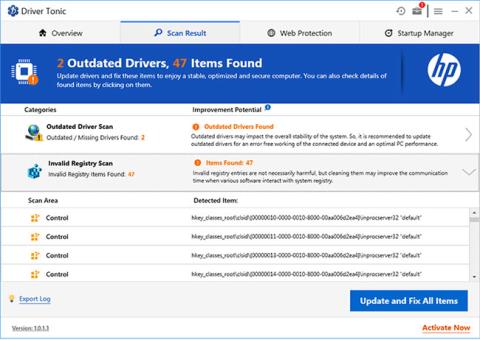
Driver Tonic은 실제로 진정한 의미의 바이러스는 아닙니다. 이는 특히 Windows 레지스트리 최적화, 드라이버 업데이트, 웹 보호 제공, 시작 관리자 등을 통해 컴퓨터 성능을 조정하는 데 도움이 되는 PC 시스템 최적화 도구라고 주장합니다.
이 프로그램은 다른 합법적인 응용 프로그램과 함께 번들로 제공되거나 사용자가 컴퓨터에 설치할 수 있도록 트릭을 사용합니다. Driver Tonic이 시스템에 들어가면 장치에서 감지된 문제에 대해 보류 중인 알림을 보내기 시작합니다.
지속적인 알림을 통해 마침내 Driver Tonic의 도움을 받기로 결정하면 Driver Tonic이 컴퓨터 시스템을 검사하고 예상한 대로 이 도구는 시스템에 일련의 긴급 문제를 발생시킵니다. 시스템을 수리하려면 라이센스 버전의 프로그램을 구입해야 합니다.
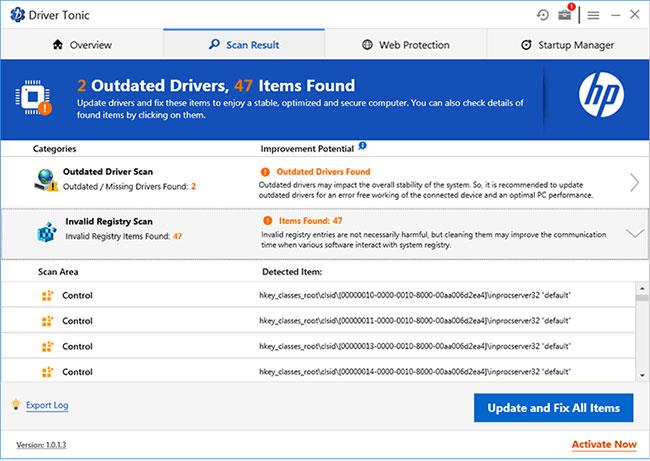
Driver Tonic은 시스템에 다양한 문제를 일으킵니다.
드라이버 토닉은 바이러스인가요?
대부분의 사용자는 Driver Tonic이 시스템에 어떻게 설치되어 있는지 모릅니다. 악성 코드는 아니지만 일부 바이러스 백신 소프트웨어는 이를 잠재적으로 원하지 않는 프로그램으로 분류합니다. Driver Tonic이 생성하는 시스템 보고서를 보면 대부분의 문제가 가짜이고 존재하지 않는다는 것을 알 수 있습니다.
Microsoft는 레지스트리 클리너 사용에 대해 경고합니다. 그 이유는 심각한 문제를 일으킬 수 있기 때문입니다. 컴퓨터에 Driver Tonic이 설치되어 있는 경우 아래의 다음 섹션으로 이동하여 제거 방법을 알아보세요.
Driver Tonic을 제거하는 방법
Driver Tonic은 잠재적으로 원치 않는 응용 프로그램 또는 프로그램(PUA/PUP)입니다. 따라서 기존의 방법으로는 제거하기 어려울 수 있습니다. 어떤 이유로든 PC에서 해당 프로그램을 제거하려는 경우, 이 섹션에서는 이 프로그램을 제거하는 가장 좋은 방법을 보여줍니다.
1. Windows 제거 프로그램 사용
이 기사는 컴퓨터에서 응용 프로그램을 제거하는 가장 기본적인 방법을 사용하여 시작됩니다. 이렇게 해도 Driver Tonic이 제거되지 않으면 다른 조치를 취하여 시스템에서 PUA를 제거하십시오.
먼저 Windows 키를 누르고 제어판을 검색하세요 . 검색 결과에서 제어판을 열고 프로그램 아래에서 프로그램 제거를 클릭하세요 .
설치된 응용 프로그램 목록에서 Driver Tonic을 찾아 마우스 오른쪽 버튼으로 클릭하세요. 상황에 맞는 메뉴에서 제거를 선택 하고 마법사의 화면 지침에 따라 제거 프로세스를 완료합니다.
프로세스를 완료한 후 컴퓨터를 다시 시작하여 완전히 제거되었는지 확인할 수 있습니다.
2. 나머지 Driver Tonic 파일 및 폴더 삭제
Driver Tonic을 제거한 후에는 악성 코드가 포함된 나머지 파일과 폴더도 제거해야 합니다. Windows 탐색기를 실행 하고 다음 파일을 찾아보세요.
파일을 찾으면 해당 파일을 클릭하여 선택하세요. 그런 다음 SHIFT를 누른 상태에서 DELETE를 누르면 하드 드라이브에서 파일이 영구적으로 삭제됩니다. 삭제해야 할 파일은 다음과 같습니다.
위 파일을 삭제한 후 다음 폴더에 대해서도 동일한 작업을 수행합니다.
3. Driver Tonic 레지스트리 항목 삭제
Driver Tonic이 생성한 파일 및 폴더를 삭제하는 것과 마찬가지로 해당 레지스트리 항목도 제거해야 합니다. Windows 레지스트리 수정은 시스템에 심각한 영향을 미칠 수 있는 활동이므로 지침을 정확하게 따르십시오.
먼저 Win + R을 눌러 실행 대화 상자를 엽니다 . 여기에 Regedit를 입력 하고 Enter 키를 누릅니다. 레지스트리 편집기 에서 다음 항목을 찾아 삭제합니다.
이 단계를 완료한 후 컴퓨터 시스템에서 Driver Tonic을 완전히 제거하시기 바랍니다.
더보기:
Chrome OS는 사용자가 Chromebook을 별도의 화면이나 TV에 연결할 수 있는 다양한 방법을 지원합니다.
iTop Data Recovery는 Windows 컴퓨터에서 삭제된 데이터를 복구하는 데 도움이 되는 소프트웨어입니다. 이 가이드에서는 iTop Data Recovery 사용 방법에 대해 자세히 설명합니다.
느린 PC와 Mac의 속도를 높이고 유지 관리하는 방법과 Cleaner One Pro와 같은 유용한 도구를 알아보세요.
MSIX는 LOB 애플리케이션부터 Microsoft Store, Store for Business 또는 기타 방법을 통해 배포되는 애플리케이션까지 지원하는 크로스 플랫폼 설치 관리자입니다.
컴퓨터 키보드가 작동을 멈춘 경우, 마우스나 터치 스크린을 사용하여 Windows에 로그인하는 방법을 알아보세요.
다행히 AMD Ryzen 프로세서를 실행하는 Windows 컴퓨터 사용자는 Ryzen Master를 사용하여 BIOS를 건드리지 않고도 RAM을 쉽게 오버클럭할 수 있습니다.
Microsoft Edge 브라우저는 명령 프롬프트와 같은 명령줄 도구에서 열 수 있도록 지원합니다. 명령줄에서 Edge 브라우저를 실행하는 방법과 URL을 여는 명령을 알아보세요.
이것은 컴퓨터에 가상 드라이브를 생성하는 많은 소프트웨어 중 5개입니다. 가상 드라이브 생성 소프트웨어를 통해 효율적으로 파일을 관리해 보세요.
Microsoft의 공식 Surface 하드웨어 테스트 도구인 Surface Diagnostic Toolkit을 Windows Store에서 다운로드하여 배터리 문제 해결 등의 필수 정보를 찾으세요.
바이러스가 USB 드라이브를 공격하면 USB 드라이브의 모든 데이터를 "먹거나" 숨길 수 있습니다. USB 드라이브의 숨겨진 파일과 폴더를 표시하는 방법은 LuckyTemplates의 아래 기사를 참조하세요.








